Installazione del file system ZFS
Per prima cosa devi assicurarti che principale, limitato, universo e multiverso le sorgenti software del repository ufficiale dei pacchetti Ubuntu sono abilitate.
Per farlo, esegui il seguente comando:
$ sudo apt edit-sources
stampa
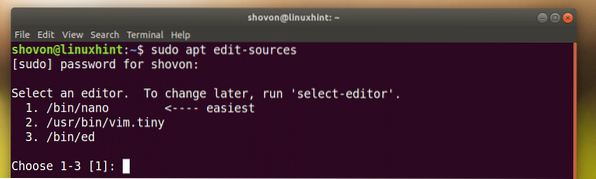
Come puoi vedere dalla sezione contrassegnata dello screenshot qui sotto, ho tutte queste fonti software abilitate.
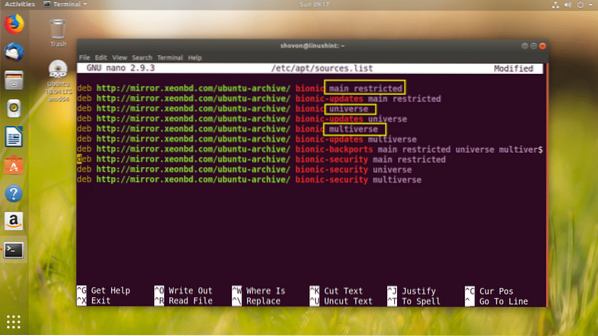
Se non li hai abilitati, esegui i seguenti comandi per aggiungerli uno per uno:
$ sudo apt-add-repository main$ sudo apt-add-repository limitato
$ sudo apt-add-repository universo
$ sudo apt-add-repository multiverse
Ora esegui il seguente comando per aggiornare il adatto cache del repository dei pacchetti:
$ sudo apt-get update
La cache del repository dei pacchetti dovrebbe essere aggiornata.
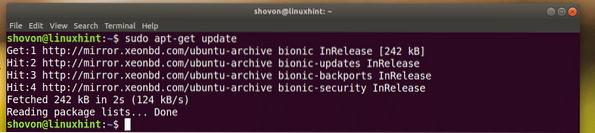
Ora puoi eseguire il seguente comando per installare ZFS Filesystem su Ubuntu 18.04 LTS:
$ sudo apt-get install zfsutils-linux
Ora premi sì e poi premere
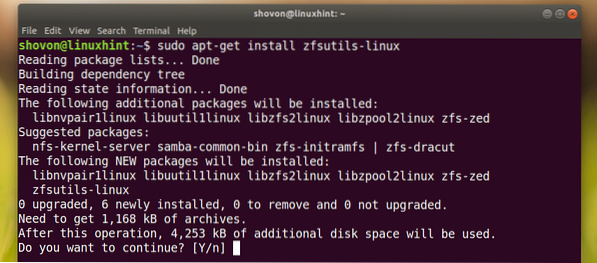
Il filesystem ZFS dovrebbe essere installato.
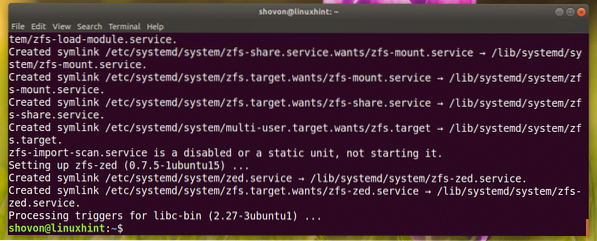
Configurazione del pool ZFS RAID 0
In questa sezione ti mostrerò come configurare un pool ZFS RAID 0.
In RAID 0, aggiungi alcuni dischi rigidi e vengono aggiunti insieme per creare un'unica grande unità virtuale.
Ad esempio, se si configurano 3 unità di dischi rigidi da 1 TB nel pool RAID 0, sarà un singolo disco rigido virtuale da 3 TB. Tutti i dati che scrivi saranno divisi equamente nelle 3 unità. Renderà la velocità di scrittura 3 volte più veloce di quella di 1 unità. Lo stesso vale per la velocità di lettura. Questi sono i vantaggi della configurazione RAID 0.
Ma c'è uno svantaggio di RAID 0. Se una di queste 3 unità si guasta, tutti i tuoi dati andranno persi.
Puoi controllare lo stato dei pool ZFS che hai configurato con il seguente comando:
$ sudo zpool statusCome puoi vedere, non ho ancora piscine disponibili.

Ti mostrerò come configurare il tuo primo pool ZFS ora. Ma prima, assicurati di avere almeno 2 dischi rigidi installati sul tuo computer. È richiesto per RAID 0.
Ho installato 3 dischi rigidi virtuali (8 GB di dimensione) sul mio Ubuntu 18.04 Macchina virtuale VMware LTS come puoi vedere nello screenshot qui sotto. Posso accedervi come /dev/sdb, /dev/sdc, /dev/sdd
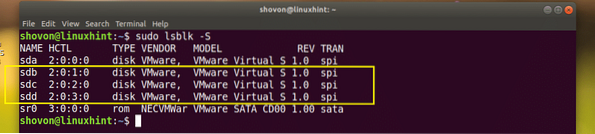
Ora creiamo il nostro primo pool ZFS. Lo chiamerò File. Certo che puoi chiamarlo qualcos'altro se vuoi.
Esegui il seguente comando per creare un pool ZFS File nella configurazione RAID 0:
$ sudo zpool create -f files/dev/sdb /dev/sdc /dev/sdd
Piscina ZFS File dovrebbe essere creato.
Ora puoi eseguire il seguente comando per elencare il tuo pool ZFS:
$ sudo zpool list
Come puoi vedere dalla sezione contrassegnata dello screenshot qui sotto, il NOME della piscina è File e il DIMENSIONE è 23.8 GB (8 GB x 3 = 24 GB)

Il tuo appena creato File La piscina ZFS dovrebbe essere montata su /File automaticamente come puoi vedere dall'output del of df comando.

Per impostazione predefinita, /File il punto di montaggio è scrivibile solo dall'utente radice. Se vuoi fare /File scrivibile dal tuo utente e gruppo, puoi farlo eseguendo il seguente comando:
$ sudo chown -Rfv USERNAME:GROUPNAME/filesNOTA: qui NOME UTENTE e NOME DEL GRUPPO sei il tuo login? NOME UTENTE e NOME DEL GRUPPO. Di solito sono uguali.

Come puoi vedere dallo screenshot qui sotto, la proprietà di /File directory cambiata.

Come puoi vedere dallo screenshot qui sotto, ora posso copiare e incollare i file nel /File directory come un normale utente.
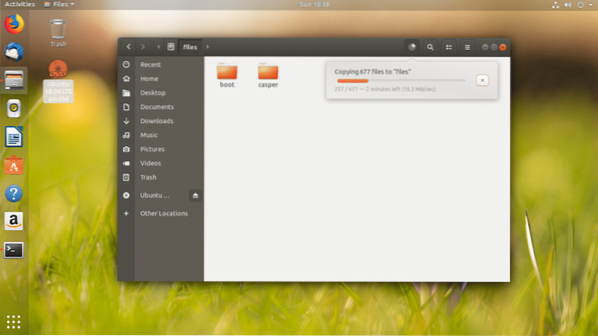
Modifica del punto di montaggio del pool ZFS esistente
Per impostazione predefinita, è montato un pool ZFS /ZFSPoolName.
Ad esempio, se il nome del pool è File, poi sarà montato su /File.
Se vuoi, puoi montarlo da qualche altra parte sul tuo filesystem.
Ad esempio, se vuoi montare File ZFS pool a /var/www, puoi farlo con il seguente comando:
$ sudo zfs set mountpoint=/var/wwwfiles
NOTA: assicurarsi che la directory in cui si desidera montare il pool ZFS esista prima di eseguire questo comando.
Come puoi vedere dall'output di df comando, il punto di montaggio viene modificato in /var/www

Rimozione di un pool ZFS
In questa sezione ti mostrerò come rimuovere il File ZFS pool appena creato.
È possibile eseguire il seguente comando per rimuovere il File Piscina ZFS:
$ sudo zpool distrugge i file
Come puoi vedere dallo screenshot qui sotto, il File Il pool ZFS è stato rimosso.

Ecco come installi e configuri ZFS Filesystem su Ubuntu 18.04 LTS. Grazie per aver letto questo articolo.
 Phenquestions
Phenquestions


